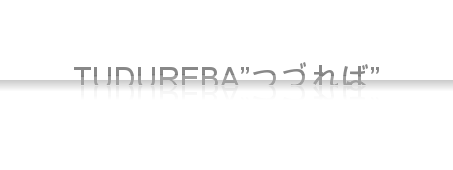この記事は、iPhone(アイフォーン)のショートカットアプリを活用して通常通話やSkypeやLINE通話などを時間指定で終了する手順をまとめています。
時間を指定してタイマーのようにWi-Fi通信やモバイルデータ通信をOFFにすることで、長時間通話の防止や寝落ち通話にも活用することができます。
【オートメーション機能の使い方】iPhoneでタイマーのように通話を切る方法
iPhoneの「ショートカット」のオートメーション機能を活用すると「機内モードのON・OFF」、「Wi-FiのON・OFF」、「モバイルデータ通信のON・OFF」をそれぞれ時間指定して作動させることができます。
iPhoneには、デフォルトで「ショートカット」のアプリがインストールされています。
もし、消してしまった場合はApp Storeから再インストール可能です。
[注意事項]
※端末の不具合や誤タップまたは設定の有効化を忘れたことによって作動しないこともあるかもしれません。
一切の責任を負えませんので作動しなかったときに通話料金やパケット通信料が高額になるような通話は避けてください。
※AndroidでiOS用のオートメーションのように時間指定と通信状態のオン・オフが設定できるアプリがリリースされれば似たようなことができるかもしれません
機内モードを「オン」にするとどうなるの?
機内モードを「オン」に設定すると、携帯電話回線、Wi-Fi、モバイルデータ通信、Bluetooth、BPSなど全ての通信機能がオフになり、電話の通話、メールの送受信、インターネット接続もできなくなります。
※機内モードのオンになっていると飛行機のマークが表示されます。
圏外の時のようにアラームやライトなどといった通信を必要としないオフラインのアプリのみ使用できます。
デフォルトでは機内モードがオンになるとWi-Fi、Bluetooth、モバイルデータ通信もオフ設定に切り替わりますが、機内モードの状態から手動でWi-FiやBluetoothをオンにした場合には、Wi-FiとBluetoothに関しては使うことができてしまうので注意が必要です。
また、警察(110番)、消防(119番)、海上保安(118番)などの緊急通報番号のみ機内モードでも電話をかけることができます。
※機内モードをオンかつWi-Fi接続をオフに設定している相手に固定電話や携帯電話で電話をかけても繋がりません。
電話をかけた側に「おかけになった電話番号は電源が入っていないか、電波の届かない場所にあります」などのアナウンスが流れます。
また、機内モードをオンかつWi-Fi接続をオフに設定している相手には、データ通信料がかかるLINE通話やSkype通話のような通話アプリも繋がりません。
モバイルデータ通信を「オフ」にするとどうなるの?
モバイルデータ通信を「オフ」に設定すると、携帯電話回線のデータ通信がオフになるためインターネットに接続できなくなります。
ただし、モバイルデータ通信をオフにしていても音声通信を行えるため、通話の送受信や音声通信のショートメールサービス(SMS)は利用することが可能です。
Wi-Fiに接続している場合は、モバイルデータ通信をオフにしていてもインターネットに接続できます。
Wi-Fi通信を「オフ」にするとどうなるの?
家庭でWi-Fiを契約している場合は、光回線やホームルーターなどのインターネット回線に利用料金を支払っているため、Wi-Fi接続を「オン」にしていると別途利用料金が発生することなく、携帯電話回線のパケット通信量を消費しない状態で通信することができます。
①モバイルデータ通信をオンにしている状態でWi-Fi接続をオフにすると、3G・4G・LTE回線などの携帯電話回線に切り替わってパケット通信料がかかるようになります。
モバイルデータ通信を使い過ぎるとパケ放題の契約者以外は、契約しているデータ通信量を超えて速度制限になります。
②モバイルデータ通信をオフにしている状態でWi-Fiもオフにすると、インターネットに接続できなくなってオフラインのアプリしか使えなくなります。
ただし、電話回線(固定電話や携帯電話)による音声通話は行えるため、モバイルデータ通信やWi-Fi接続をオフにしても通常の電話は利用できます。
それに対してLINE通話やSkype通話のようにデータ通信料がかかる通話は、モバイルデータ通信とWi-Fi接続を両方オフにすると利用できません
通常の電話と通話アプリの両方とも着信しない2つの条件
「機内モードをオン」にして音声通話とデータ通信をできないようにする。
さらに、Wi-Fiに接続しないように「Wi-Fiをオフ」にする必要があります。
オートメーション機能で機内モードとWi-Fiのオン・オフを時間指定する設定のやり方
※下に画像付きの詳細を記載しています
⑴ショートカットアプリのオートメーションを起動する

ショートカットアプリ起動→オートメーションを選択→個人用オートメーションを作成するを選択します。次へ
⑵時刻の時間を指定する

新規オートメーションの設定では条件を指定できます。
指定した時間に通信状態をオフにすることが目的の場合は、「時刻」を選択してピンポイントに時間指定するのがおすすめです。
・オートメーションの時間指定は、0〜23時、0〜59分の分単位で登録
・繰り返し設定は、毎日、毎週、毎月から選択
時刻と繰り返し設定の選択を終えたら「次へ」を選択して次の項目へ進みましょう。
機内モードとWi-Fiの設定を登録して有効化する

指定した時間から通話を接続できないようにするために、まずは機内モード「オンに変更する」を設定します。
次に、Wi-Fiに接続にしないようにWi-Fiを設定するの項目を追加して「Wi-Fiをオフにする」を設定します。
「実行前に尋ねる」と「実行前に通知する」項目は、実行時間が起床時であればオンでもいいですが、就寝中などに自動で実行したい場合は「オフ」に設定する必要があります。
これで指定した実行時間になると、機内モードになり、なおかつWi-Fi接続も完全にオフになるため、暫く経つと電波が悪いときように通話が切断されます。
※念のため通話相手に協力してもらって事前に試しておきましょう
※上の画像左下に写っている「モバイルデータ通信の設定」と「Bluetoothの設定」については、機内モードをオンしているとモバイルデータ通信やBluetooth接続もオフになるので二重に設定する必要はありません。念のために個別に設定にしておきたい場合はオートメーションに組み込みましょう。
Bluetooth接続によるイヤホンやヘッドホンを使用している場合は、機内モードがオンに切り替わった時点で接続が切れます。
機内モード「オン」とWi-Fi接続の「オフ」のデメリット
機内モード「オン」とWi-Fi接続の「オフ」に切り替えると、全ての通信がオフになります。
通信状態をオフに設定している間は、急な仕事の電話、家族の一大事など緊急の連絡も受信できなくなります。
※通信状態を「オフ」に切り替えた後に、時間差で通信状態を「オン」に戻したい場合は、新規オートメーションから機内モード解除(オフ)の設定を登録することも可能です
通信オフから時間を空けて通信オンの設定をする

通話が切断されて暫くしてから機内モードをオフ(解除)にする設定をしておくと、通信できる状態に戻るので電話やメールなどの通知を受信することができます。
例えば、午前1時に機内モードをオンにするオートメーションを設定して、新規オートメーションで午前3時に機内モードを解除(オフ)に切り替えるなど。
ただし、機内モードを解除するとBluetooth接続もオンになります。
新規オートメーションでBluetoothのみ再度オフになるように設定しておくといいでしょう。
※スマホの「アラーム」アプリ(目覚まし時計)は、オフラインで作動するので機内モードでもアラーム音は鳴ります。
オートメーションを使わない日は有効化をオフ!

オートメーションの繰り返し設定は毎日、毎週、毎月となっているため、その日限りの選択ができません。
使わないときは、手動で有効化をオフにする必要があります。
特定のオートメーションを削除する方法

消したいオートメーション設定を左にスワイプ(指でタップしたまま左に指をずらす)と削除項目が表示されるので選択すると削除できます。
通話料無料アプリのSkype通話で試してみた

LINE通話やSkype通話は、通話料は無料ですが、通話をかけた側に通話料が発生する通常電話と異なり、データ通信を双方に行っているためパケット通信量を消費します。
※Wi-Fi接続している場合は、パケット通信量は消費されません
通話アプリ同士の通話も機内モードが「オン」なおかつWi-Fi接続が「オフ」に切り替わると通信できなくなります。
・オートメーションを時間指定して機内モード「オン」とWi-Fi「オフ」にした側の画面には「接続切断」と表示されます
・機内モード「オン」とWi-Fi「オフ」をされた側の画面には「再接続中」の文字が表示されます
再接続中と表示されることから電波が不安定なときと同じことが伺えます。
再接続が可能かどうかの判別に約1分ほどかかるようです。数回試してみたところ、いずれも切断から約1分後にSkypeの通話画面が終了しました。
※機内モード「オン」の後に「オフ(解除)」するオートメーションを設定する場合は、通信状態オフから数分で通信状態オンに戻してしまうと通話が再接続するおそれがあるため実行時間の設定は暫く時間を空けた方が良さそうです。
※利用する通話アプリによっては、長時間「再接続中」となるものもあるかもしれないので通話相手に協力してもらって確認しておきましょう
これで、iPhoneで通常電話や通話アプリを使用した通話を時間指定して終了する方法の一通りの使い方の解説は終了です。
Android用の終話アプリ
Google PlayでインストールできるAndroidスマホ用の終話アプリ(通常電話を指定した時間で自動で通話を終了するアプリ)があります。
※通常電話でかけた際に使えるアプリです
※長時間通話するためのものではありません
例えば、5分以内の電話かけ放題プランなどの利用者が時間を超えずに通話を終えるためなど「通常電話をかけ過ぎないため」のツールとして使用されています。
■本アプリの詳しい説明
通話の発信時間を監視し、指定の時間でバイブによる通知や通話を終了するツールです。
設定は不要で通常通り電話を掛ければ、アプリが自動で起動し終話と同時に終了します。初期設定では4分で通知(バイブ)、4分30秒で終話となっております。
Ver33.40以降で Android10、Android9にも対応致しました。!!必ずご確認ください!!
本アプリは機種やOSによっては動作しない場合がございます。一切の責任を負えませんので、定額通話の監視の為にご利用の場合は必ず定額内で動作する事をご確認のうえご利用ください。HUAWEIやOppo製品への対応や、広告無しのお問い合わせをよく頂いております。その他ご不明な事や要望などございましたら、GooglePlayで公開している作者のメールアドレスやTwitterなどご利用ください。お手数ではございますが、宜しくお願い致します。
【作者のTwitterアカウント】
https://twitter.com/AnpanKossy新OS対応版の有料版をお求めになられた方で、スマホの相性などから本アプリ(以下:旧版)に戻された方は、追加の費用が掛からずに広告を解除できる様にしております。新OS対応の有料版の拡張設定内に手順を載せておりますので、どうぞご利用ください。
■特徴
○設定を極力抑えた簡単操作
通話時に自動で起動し、通話が終わると自動で終了します。アプリを意識せずに使うことができます○通話を切断したくない場合にも安心
切りたくない電話の場合、画面のボタンで即時に機能を停止する事ができます○着信時は切断しない設計
自分から発信のみ監視を行います。頂いた電話を切ることは有りません○フリーダイヤルや家族内の無料通話への配慮
通信料が発生しない宛先には通話をOFFにしない様に設定ができます○通話の邪魔にならない小さなメニュー
監視時は画面左上に小さく状態を表示します。表示を消したい時も簡単に最小化出来ます○手動でのタイマーリセット
呼び出し音がなっている時間もタイマーはカウントしておりますが、任意のタイミングでタイマーを再スタート(リセット)が可能です○常駐しない省エネ設計
■作成にあたって
出典:Google Play コシノ アツシ 通話時間タイマー。タイマーで自動終話アプリ 説明文の一部引用
各携帯キャリアの通話の準定額サービス(5分間のかけ放題)用に、定額内で通話を終了させたいと思い作成しました。